סקירת עורך וידאו בחינם של VSDC: תכונות, מחיר, יתרונות וחסרונות
עם העדכון האחרון שלו, VSDC השתפרה הן בשימושיות והן בעוצמה. Multilab LLC הושק עורך וידאו חינם VSDC בשנת 2010 והתפתח לאורך השנים. הקהילה הרשמית של GoPro ויוצרי תוכן רבים המליצו על כלי עשיר בתכונות זה כתוכנת העריכה הטובה ביותר עבור תוכן וידאו כגון משחק וספורט. עם זאת, עושה VSDC עורך וידאו טוב בשבילך? האם זה יעמוד בסטנדרטים שאתה מחפש עורך? מאמר זה ייתן לך א סקירה של VSDC Free Video Editor על התכונות שלו, הביצועים, המחיר ועוד. תהיה השופט של כמה זה טוב. בואו נתחיל.
רשימת מדריכים
מבוא קצר לעורך הווידאו החינמי של VSDC סקירת עורך וידאו בחינם של VSDC: יתרונות וחסרונות האם VSDC הוא לגמרי עורך וידאו בחינם? האלטרנטיבה האולטימטיבית לעורך הווידאו החינמי של VSDC שאלות נפוצות על VSDC Free Video Editorמבוא קצר לעורך הווידאו החינמי של VSDC
עורך וידאו חינם VSDC הוא כלי לא ליניארי כלומר יכול לשלב את קבצי הווידאו והתמונות שלך בכל רצף ועדיין ליצור קומפוזיציה מעולה. זה מאפשר לך למזג שברים, ליצור שכבות, או אפילו למזג כמה אובייקטים על סצנה אחת ולחפוף ביניהם. זה עשוי להישמע מסובך ממה שציפית, בידיעה ש- VSDC השתפר... לחלק זה, תדע את שלושת התכונות העיקריות ש- VSDC מציעה לך.
כלי עריכת סרטונים, אנימציה, אודיו ותמונות
VSDC נוצרה לעריכת כל סוג קובץ נתמך, כולל MP4, AVI, MOV, FLV וכו'. יש לו כלים רבי עוצמה כדי לשפר את הווידאו שלך, כגון מעברים בין מקטעים ועורך טקסט, המאפשרים לך לעצב את הכותרת שלך ולשנות בחופשיות את האודיו קטעים. כמובן, מכיוון ש- VSDC הוא עורך וידאו לא ליניארי, הוא עדיין מציע פונקציות חיוניות כמו התאמת גוון הווידאו, חיתוך, פיצול וצילומים נרקבים. VSDC גם לא מחיל שום סימן מים על הסרטון הערוך שלך.
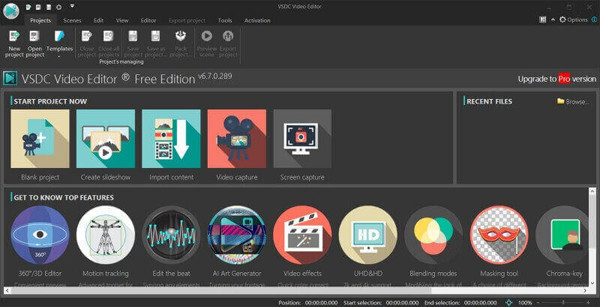
הקלטת מסך עם מצלמת אינטרנט
משתמשים רבים של VSDC Free Video Editor אוהבים את מקליט המסך שלו. עם כל מכשיר הקלטה, VSDC יכול להתאים את אזור המסך איך שתרצה ולאפשר לך לייבא אודיו. אינך צריך לדאוג לגבי הגדרה מסובכת שכן התוכנה תספק לך המלצות על הגדרת מקליט המסך לצילום מסך קל. שימוש בפונקציית מקליט המסך גם יפחית את הקושי לערוך את הסרטון, מכיוון שתוכל לערוך אותו ישירות לאחר ההקלטה.
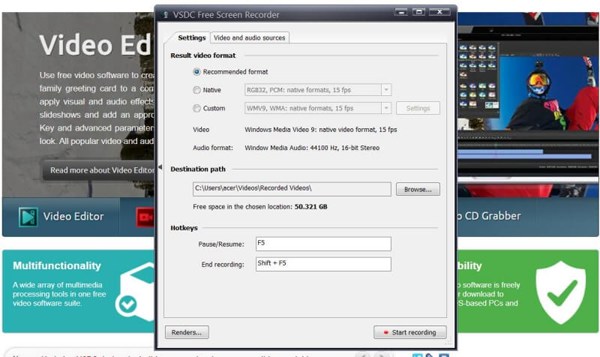
הסרת מסך ירוק של Chroma Key
אחת הפונקציות הייחודיות של VSDC היא מפתח Chroma. זה הכי טוב להשתמש אם אתה רוצה להקליט את עצמך על מסך ירוק ולערוך את הסרטון כדי לשים כל רקע. משתמשים של VSDC Free Video Editor אוהבים את זה יותר מכל, במיוחד הגיימרים שרוצים להפוך את המשחק שלהם לבמה בזמן המשחק. אבל זכור שהגרסה החינמית מסירה רק את ה-chroma הירוק. אם יש לך מסכים צבעוניים אחרים כמו כחול, עליך לשדרג ל-Pro.
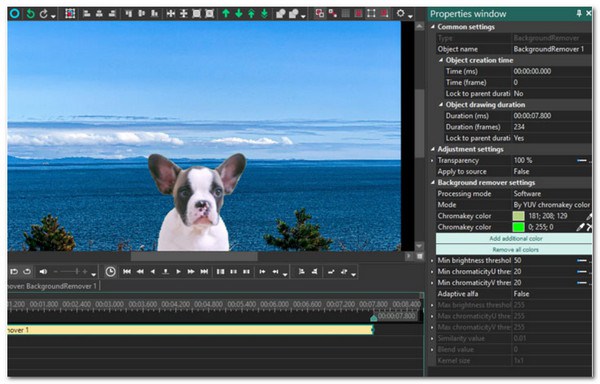
סקירת עורך וידאו בחינם של VSDC: יתרונות וחסרונות
ככל שהוצגו הכלים המתקדמים, לא כולם יכלו להשתמש עורך וידאו חינם VSDC. הממשק מספיק כדי לבלבל כל מתחיל. כמות עצומה של מידע תציף את המשתמש מיד מפתיחת הכלי. גם אז, עורך וידאו חינם VSDC מציע את התכונות המקצועיות שלו בחינם, כך שתוכל להשתמש בעורך הווידאו תוך זמן קצר עם קצת סבלנות. להלן היתרונות והחסרונות של עורך וידאו VSDC:
יתרונות
יש לו פורמט קובץ נתמך בעיקר כמו WebM, MP4, FLV, APNG וכו '.
תמיכה בפלט 4K וקצב פריימים של 120 לעריכה והקלטת סרטונים.
העלה ישירות קבצי וידאו לפלטפורמות חברתיות כמו פייסבוק ועוד.
מציע יכולות עוצמתיות כגון Chroma Key, PiP ו-Color Wheel.
חסרונות
ממשק התוכנית עדיין חסר ליטוש גם לאחר העדכון האחרון.
זרימת העבודה והפריסה הלא סטנדרטיים מקשים על הניווט והשימוש.
זה לא מציג תצוגה מקדימה של וידאו במסך מלא.
לפעמים קורס ומאבד את הסרטון בתהליך.
יותר מדי פונקציות מוסתרות בתפריטי המשנה של הכלי.
האם VSDC הוא לגמרי עורך וידאו בחינם?
התשובה היא כן. זו תמיד השאלה לגבי השימוש החופשי בכלים מקצועיים כמו עורך וידאו חינם VSDC ללא סימן מים בסרטונים. עם זאת, ידוע כי לגרסאות החינמיות יש מגבלות מסוימות. אז כדי לגלות לך את זה, יש גרסת Pro ($19.99/yr) של עורך וידאו חינם VSDC. בהשוואה לגרסה החינמית, היא מספקת רק האצת חומרה נוספת, צורת גל שמע, ייצוב וידאו וכמה אפקטים מיוחדים.
האלטרנטיבה האולטימטיבית לעורך הווידאו החינמי של VSDC
VSDC Free Video Editor מגיע עם תכונות רבות, אבל זה לוקח כל כך הרבה זמן ללמוד את התוכנית. אז למה לא ללכת על כלי חלופי לעריכת וידאו? AnyRec Video Converter היא האלטרנטיבה האולטימטיבית שתוכל למצוא בשוק. אינך צריך לדאוג ללמוד עורך וידאו מכיוון שלתוכנה זו יש ממשק ידידותי למשתמש והיא הרבה יותר קלה לניווט מאשר עורך וידאו VSDC. הוא מציע את כלי העריכה הטוב ביותר עבור הסרטונים שלך, כגון משפרי וידאו, אפקטים ומסננים, כתוביות ועוד רבים. אתה יכול להשיג סרטון בעל מראה מקצועי על ידי בחירת הרזולוציה האיכותית לתוכן שלך.

מציע איכות רזולוציית 1080p ו-4K עבור קבצי וידאו שהועלו.
תמיכה בפורמטים שונים של קבצים כגון MP4, MKV, MOV, WebM וכו '.
יש לו מהירות מהירה פי 50 לשמירת קבצים עם האצת GPU מלאה.
אפשר למזג סרטוני אצווה לקובץ אחד מבלי לאבד איכות.
100% Secure
100% Secure
שלב 1.הורד את התוכנית לאתר הרשמי שלה והפעל אותה למכשיר שלך. לחץ על הלחצן "הוסף" באמצע החלונית כדי לבחור את הקובץ שברצונך לערוך. אתה יכול להוסיף קובץ נוסף על ידי לחיצה על כפתור "הוסף קבצים" בחלק השמאלי של החלונית.

שלב 2.לחץ על כפתור "שרביט כוכבים" מתחת לשם הקובץ שלך, ותוכל לראות את הכלים השונים כגון חיתוך, התקרבות, החלת אפקטים או פילטרים, הגברת עוצמת השמע והוספת כתוביות. אם ברצונך לחתוך את הסרטון למספר קטעים או לחתוך אותו, לחץ על כפתור "מספריים" לצד שרביט הכוכבים.

שלב 3.הסרת רעשים, הפחתת רעידות הווידאו ואפילו העלאת הרזולוציה ניתן למצוא בכפתור "מזרן". אתה יכול להחיל את השינויים באופן ידני או ללחוץ על כפתור "החל על כולם" כדי להקל. לאחר שתסיים לערוך, לחץ על כפתור "שמור".
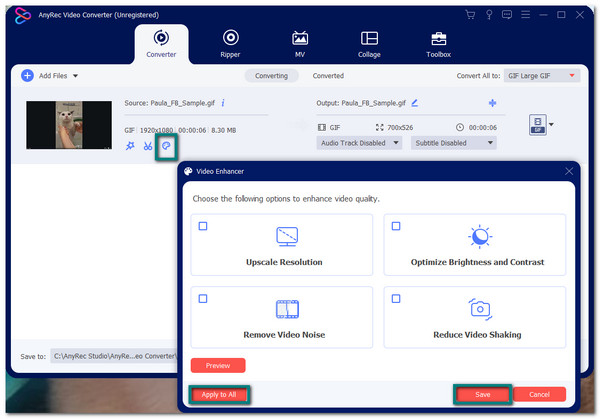
שלב 4.עיין באפשרות "שמור אל" כדי לבחור את התיקיה לשמירת קובץ הווידאו שלך. לאחר שהכל נעשה, לחץ על כפתור "המר הכל" כדי להתחיל בתהליך, והחלופה ל- VSDC Free Video Editor תשמור אוטומטית את הסרטון בתיקייה הנבחרת.

שאלות נפוצות על VSDC Free Video Editor
-
כיצד להוסיף כתוביות לסרטון שלי ב- VSDC Free Video Editor?
עבור לתפריט העורך ואתר את הכתוביות כדי להוסיף טקסט לסרטונים שלך. אתה יכול להעלות ישירות קובץ SRT מהתיקייה של המחשב שלך. אתה יכול ללחוץ על כפתור "טקסט" כדי להקליד את הכתוביות באופן ידני בזמן אמת.
-
מהי המערכת הנדרשת עבור VSDC?
VSDC Free Video Editor דורש רק דרישות מערכת נמוכות מאוד. זה דורש רק 256MB RAM עבור התוכנית ו-50MB של שטח דיסק פנוי. זה באמת מדהים מכיוון שאתה לא יכול למצוא עוד סרטון לא ליניארי כמו זה.
-
האם VSDC בטוח להורדה?
כן. אם אתה הולך לאתר הרשמי של VSDC Free Video Editor, המפתחים מוודאים שכל גרסה חדשה שהם משחררים נסרקת עם כל כלי האנטי-וירוס העיקריים. זה יבטיח שה- VSDC יהיה נקי ובטוח להורדה.
סיכום
לסיכום, ה עורך הווידאו של VSDC הוא בחינם תוכנה לא ליניארית שתעזור לך ליצור סרטונים מקצועיים. זה עשוי לקחת קצת זמן להתרגל לתוכנית זו; אתה יכול באותה מידה להשתמש ב-AnyRec Video Converter. כפתרון הכל באחד, זה לא יאכזב אותך עם כלי עריכת הווידאו שהוא מציע. אם יש לך שאלות נוספות, אנא צור איתנו קשר.
